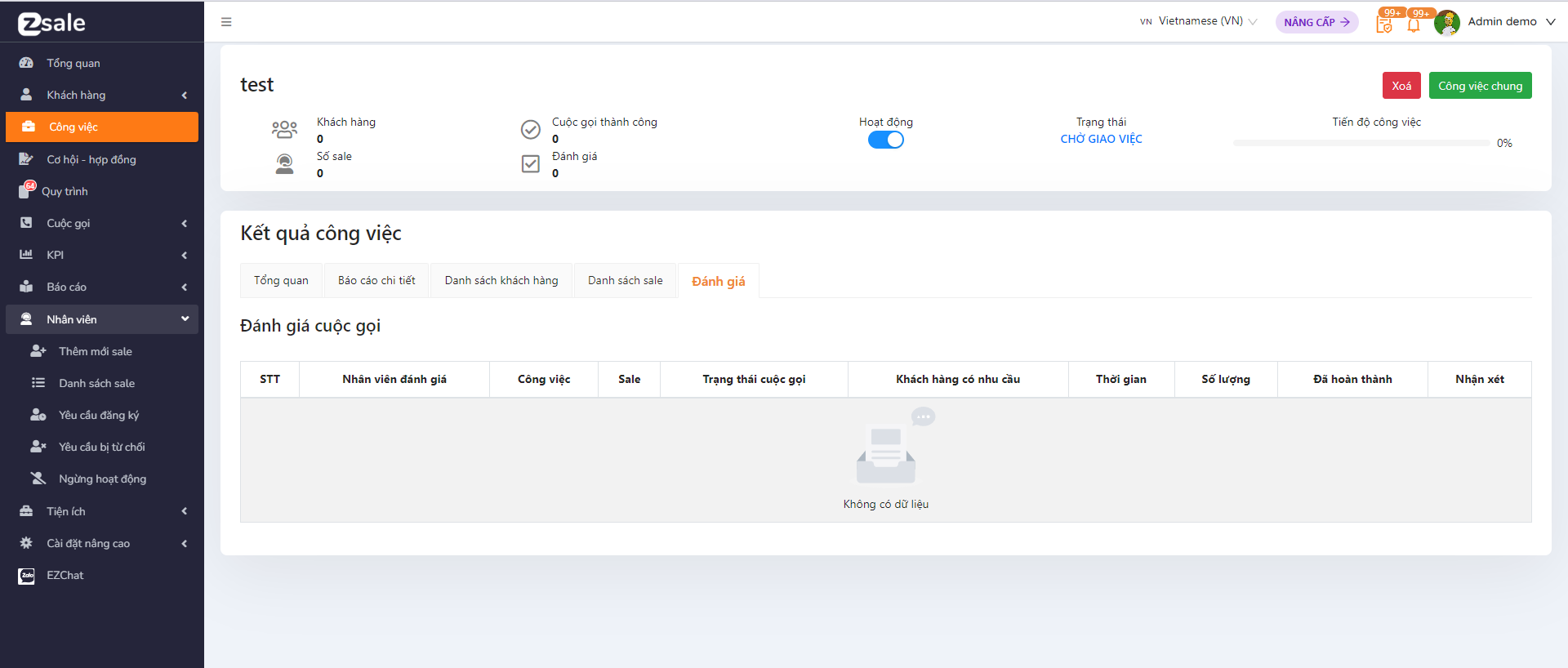¶ Tạo giao việc
¶ 1 Giao việc
Bước 1: Chọn Giao việc
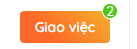
Hệ thống hiển thị:
( Những ô có dấu * là những trường bắt buộc nhập )
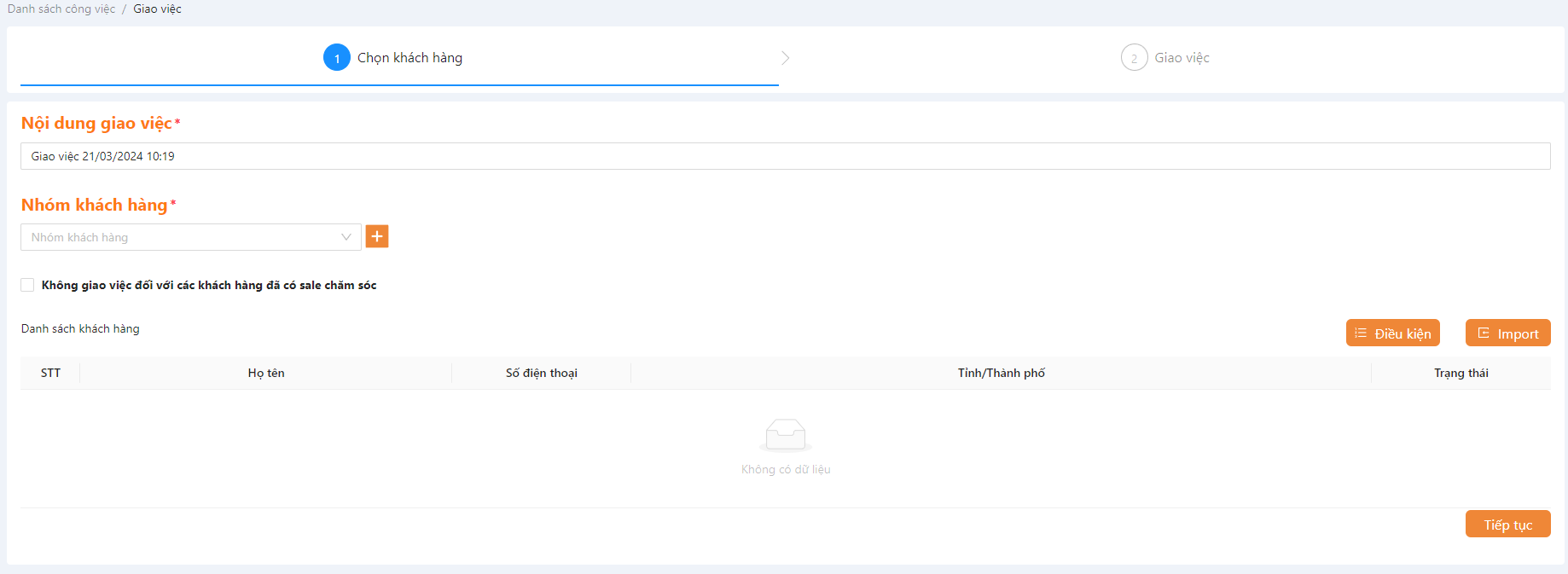
Bước 2: Nhập nội dung giao việc
Bước 3: Click chuột vào ô Tệp khách hàng để chọn nhóm khách hàng đã có trong hệ thống
- Hoặc có thể ấn Tạo nhóm để tạo nhóm khách hàng mới
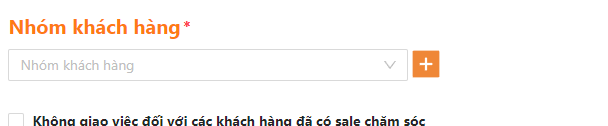
Sau khi ấn Tạo nhóm màn hình hiển thị:
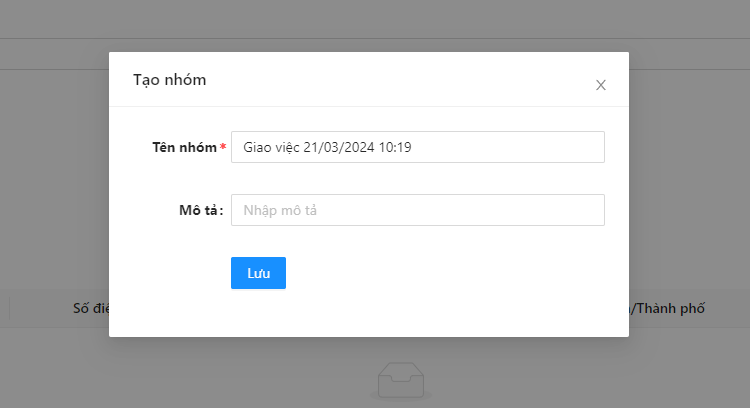
Nhập tên nhóm (bắt buộc) và ấn Lưu để tạo nhóm.
Sau khi điền đầy đủ vào các ô. Màn hình xuất hiện thêm nút Thêm khách hàng
Nếu muốn thêm khách hàng vào công việc thì chọn Thêm khách hàng.
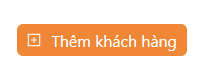
Màn hình sẽ hiển thị:
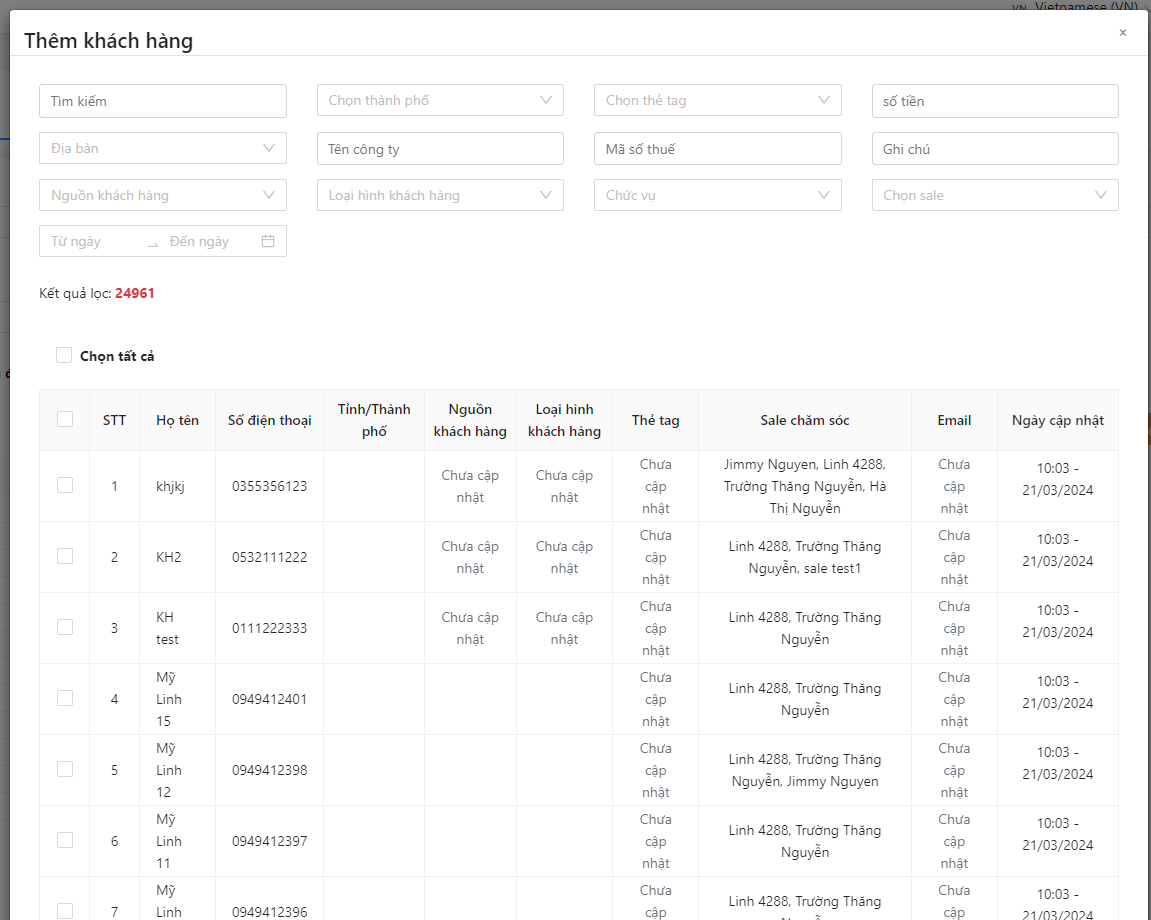
Tích chọn khách hàng muốn thêm. Sau đó chọn Thêm để thực hiện thêm khách hàng hoặc chọn Đóng để không thêm.
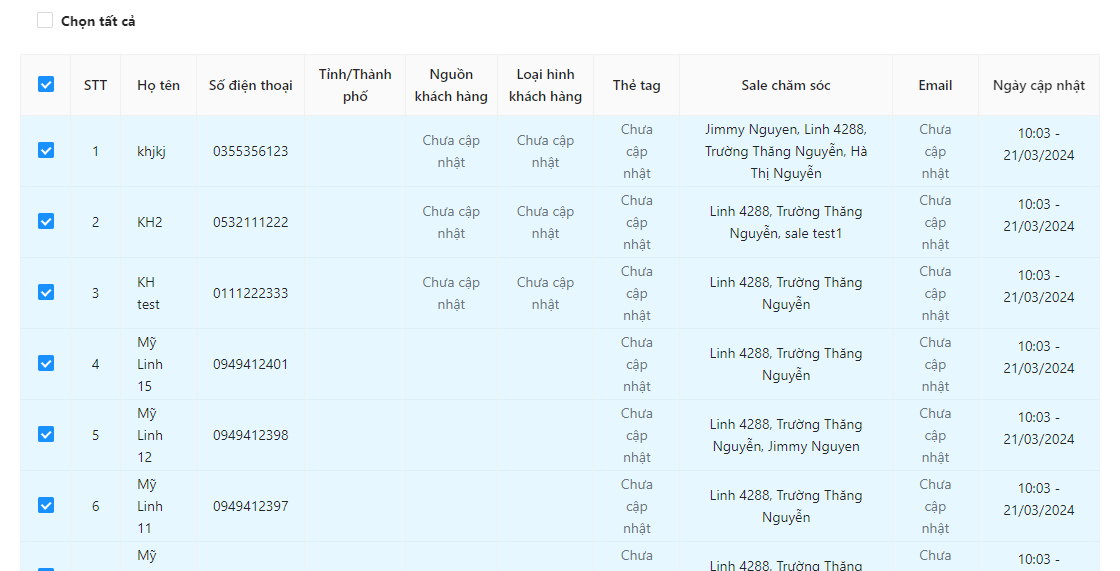
Màn hình hiển thị thông báo “Thêm khách hàng thành công” là đã thêm thành công khách hàng vào công việc.
- Hoặc người dùng có thể chọn Import để tải dữ liệu khách hàng lên hệ thống
Màn hình hiển thị:
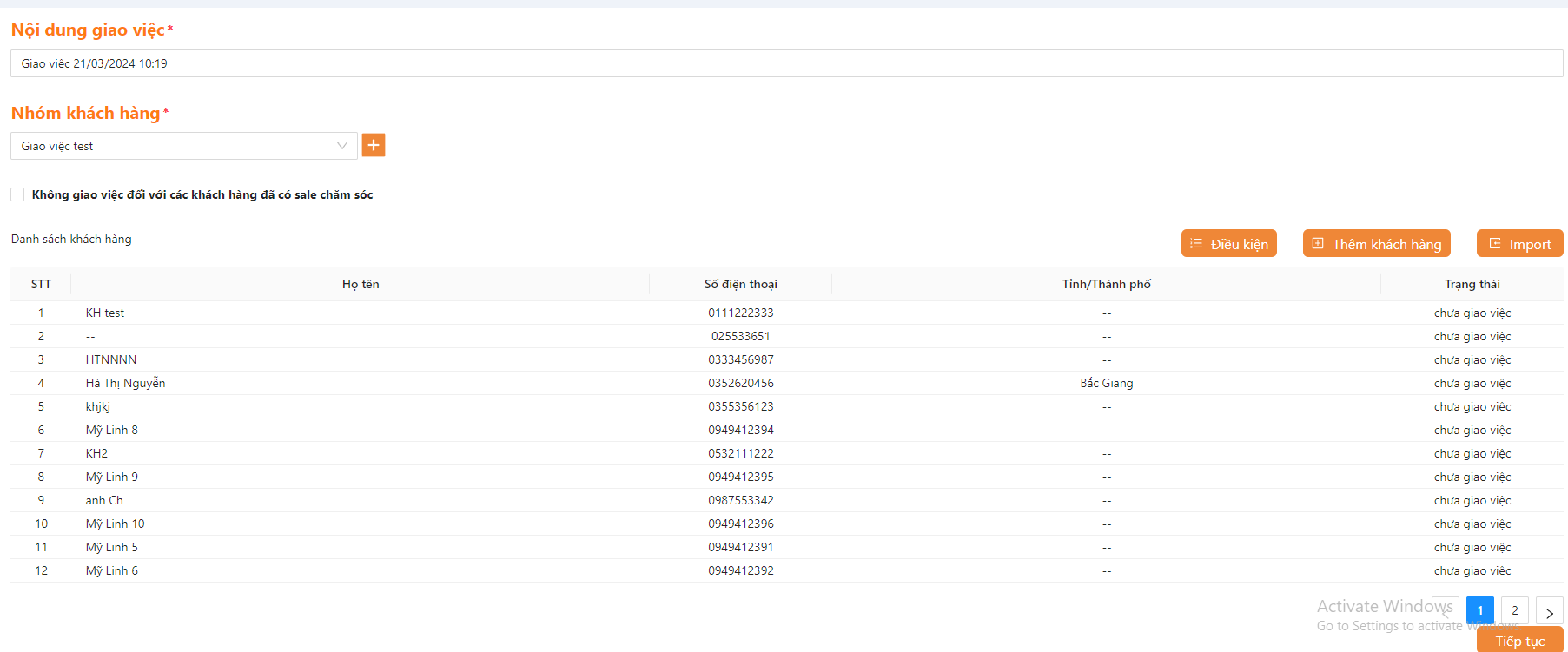
Có 2 cách để import khách hàng là import nhanh và import theo mẫu ( đã có hướng dẫn chi tiết trong phần Thêm mới khách hàng )
Bước 4: Ấn 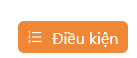 Điều kiện để thiết lập điều kiện giao việc
Điều kiện để thiết lập điều kiện giao việc
Khi chọn khách hàng theo điều kiện, hệ thống sẽ tự động kiểm tra khách hàng, nếu khách hàng có đủ điều kiện thì khách hàng sẽ tự động tham gia nhóm khách hàng và giao việc, nếu không đủ điều kiện thì khách hàng sẽ bị xóa
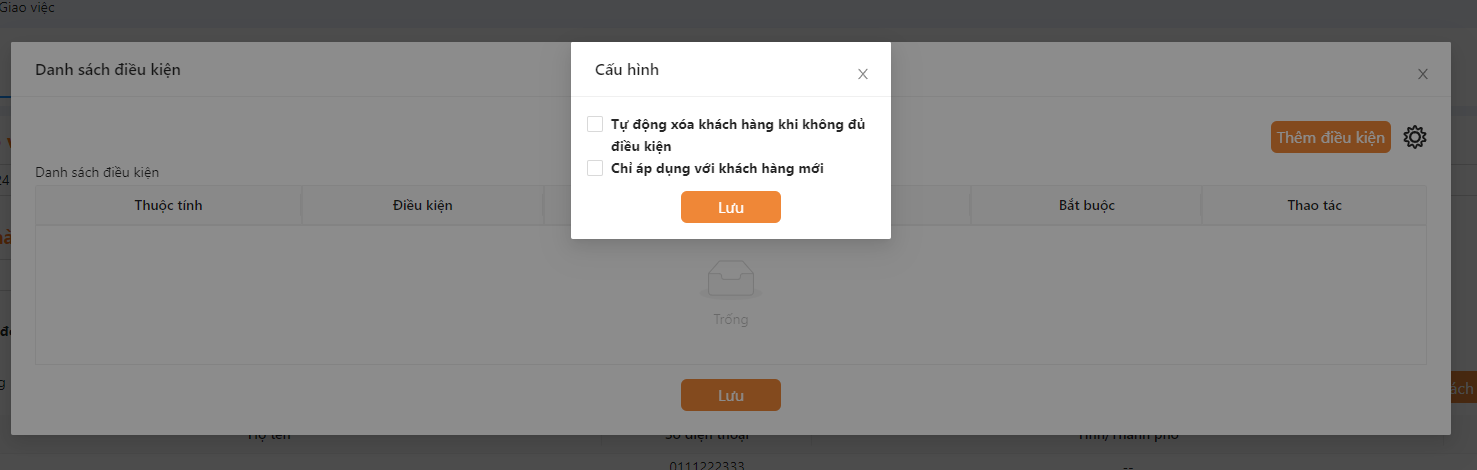
Chọn Thêm điều kiện:
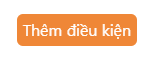
Chọn điều kiện cần thiết lập, sau đó ấn Lưu
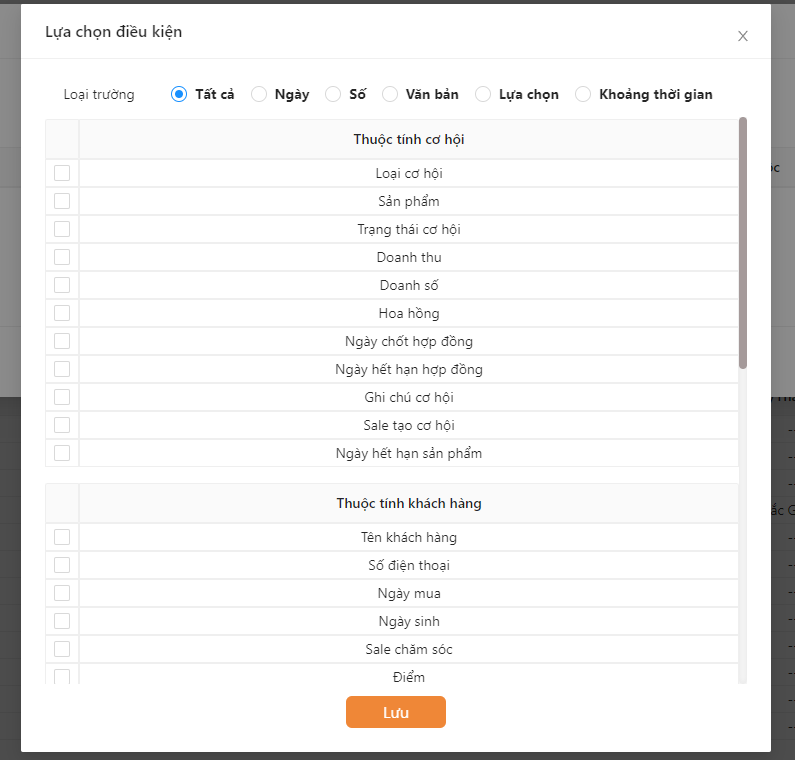
Điền đầy đủ thông tin còn thiếu, sau đó chọn Lưu
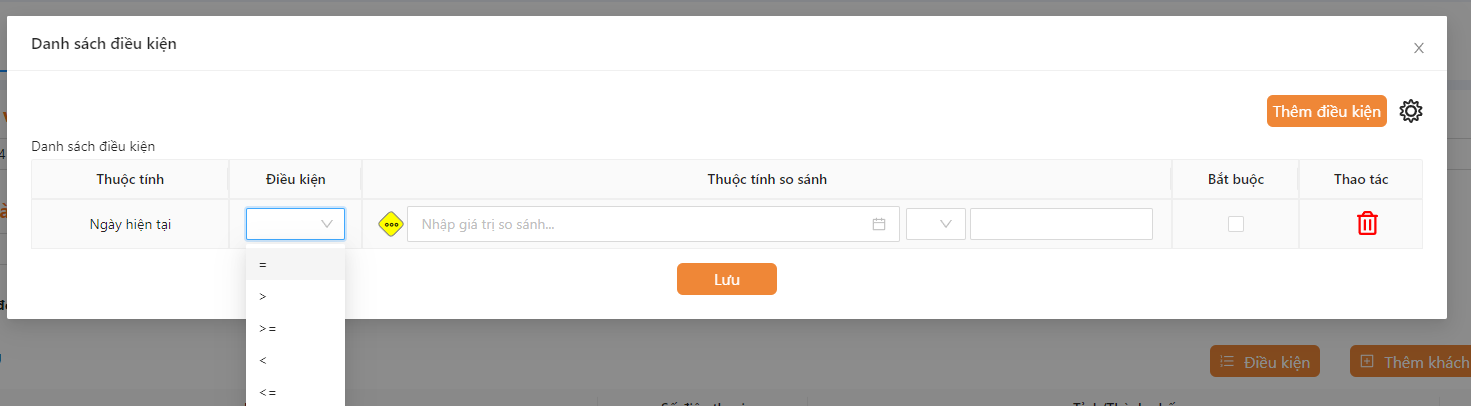
- Admin có thể chọn
 để xóa bỏ thuộc tính
để xóa bỏ thuộc tính - Điều kiện để so sánh có: =, <, <=, >, > =
- Khi admin tick chọn bắt buộc thì khách hàng phải qua được điều kiện đã được đánh dấu mới có thể được thêm vào danh sách khách hàng, khi admin không tick chọn bắt buộc thì khách hàng chỉ cần qua được 1 trong tất cả các điều kiện đưa ra sẽ được vào danh sách khách hàng
- Admin có thể chọn
để cài đặt điều kiện
Màn hình hiển thị, admin chọn cấu hình cần thiết lập, sau đó chọn Lưu
- Tự động xóa khách hàng khi không đủ điều kiện: khi có khách hàng không đủ điều kiện đưa ra hệ thống sẽ tự động xóa khách hàng ra khỏi nhóm khách hàng
- Chỉ áp dụng cho khách hàng mới: hệ thống chỉ quét khách hàng mới được thêm vào nhóm khách hàng ở thời điểm tạo điều kiện
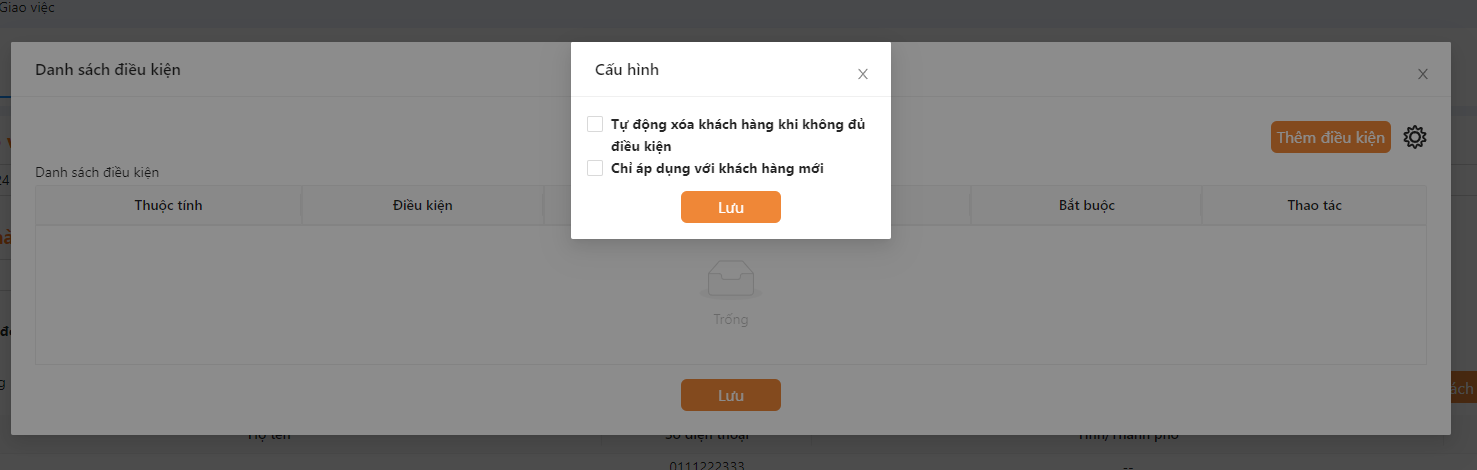
Bước 5: Ấn Tiếp tục để chuyển sang màn hình Giao việc
¶ 2 Chia cho sale
¶ Chia theo số lượng khách hàng
Chia theo số lượng khách hàng:
- Khi có khách hàng mới vào giao việc thì admin sẽ phải vào giao việc để chia khách hàng cho sale chăm sóc
Bước 1: Chọn Chia theo số lượng khách hàng

Bước 5: Chọn sale muốn giao công việc

Nếu người dùng chọn giao việc cho 1 sale thì tất cả khách hàng trong công việc sẽ được giao cho sale đó.
Nếu người dùng chọn từ 2 sale trở lên thì khách hàng sẽ được chia đều cho các sale.
Admin có thể chỉnh sửa số lượng khách hàng giao cho sale hoặc bỏ sale chăm sóc

Sau đó ấn Hoàn Thành.

Màn hình hiển thị thông báo: “ Giao việc thành công “ tức là đã giao việc thành công cho sale.
¶ Chia theo tỷ lệ
Chia theo tỉ lệ:
- Khi có khách hàng mới vào giao việc thì hệ thống sẽ chia khách hàng tự động cho sale theo tỉ lệ
Bước 1: Chọn Chia theo tỉ lệ

Bước 2: Chọn sale muốn giao công việc và chia khách hàng theo thời gian

Nếu người dùng chọn giao việc cho 1 sale thì tất cả khách hàng trong công việc sẽ được giao cho sale đó.
Nếu người dùng chọn từ 2 sale trở lên thì khách hàng sẽ được chia đều cho các sale.
Admin có thể chỉnh sửa số lượng khách hàng giao cho sale hoặc bỏ sale chăm sóc

Sau đó ấn Hoàn Thành.

Màn hình hiển thị thông báo: “Giao việc thành công” tức là đã giao việc thành công cho sale.
¶ Giao việc tự động
- Data khách hàng sẽ là của chung, khi sale ấn gọi hệ thống mới chia data về cho sale
- Chọn giao việc tự động

- Chọn sale cần giao việc

- Chọn hoàn thành

¶ Sửa giao việc
Bước 1: Chọn 
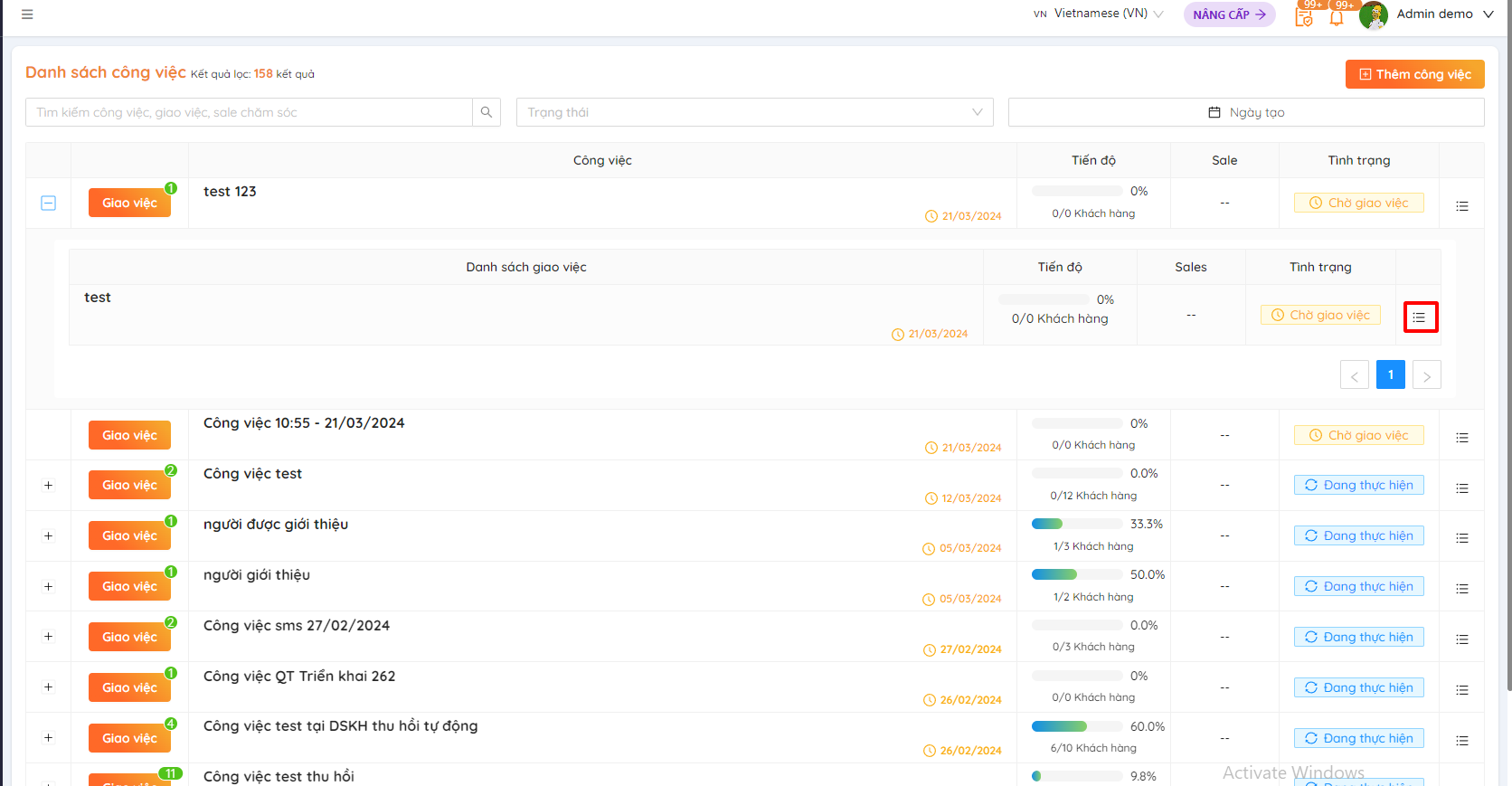
Màn hình hiển thị danh sách giao việc:
Bước 2: Chọn ![]() của 1 việc trong danh sách giao việc
của 1 việc trong danh sách giao việc
Màn hình hiển thị:
![]()
Bước 3: Chọn chỉnh sửa.
![]()
Màn hình hiển thị:
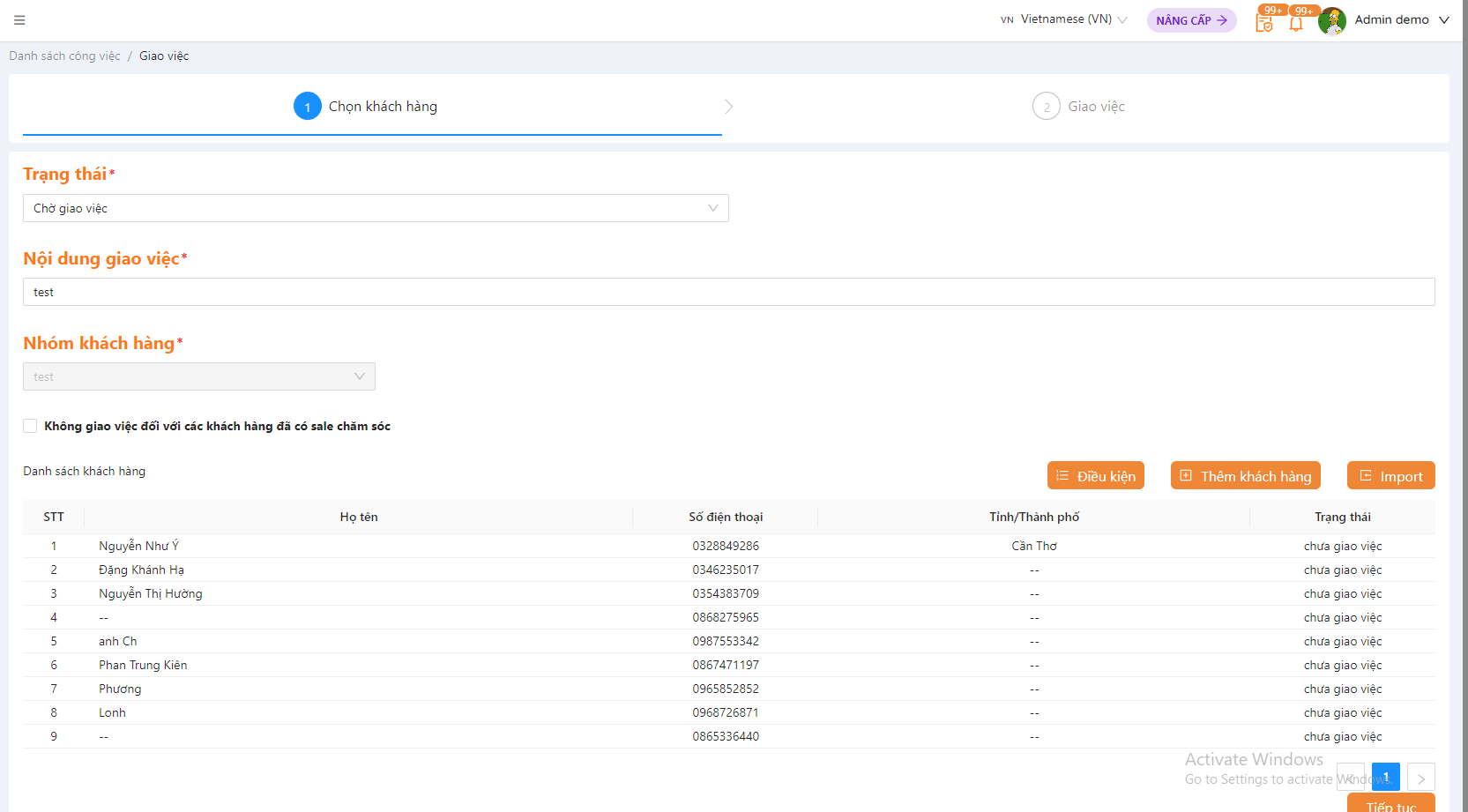
Người dùng có thể thực hiện chỉnh sửa các thông tin trong giao việc: trạng thái công việc, nội dung giao việc, thêm khách hàng hoajec import file khách hàng rồi ấn Tiếp tục.
Màn hình xuất hiện giao diện Giao việc:
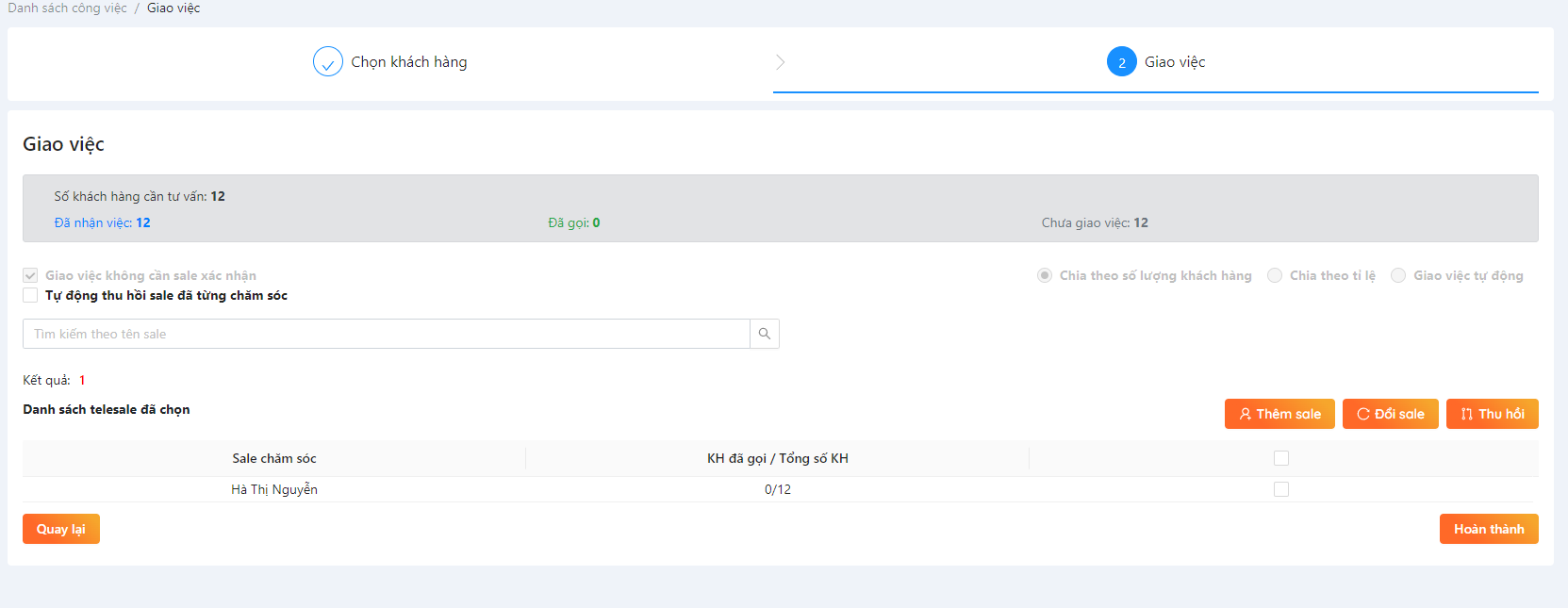
Tại đây, người dùng có thể thực hiện Thêm sale, Đổi sale và Thu hồi sale
- Nếu Thêm sale
Bước 1: Chọn Thêm Sale
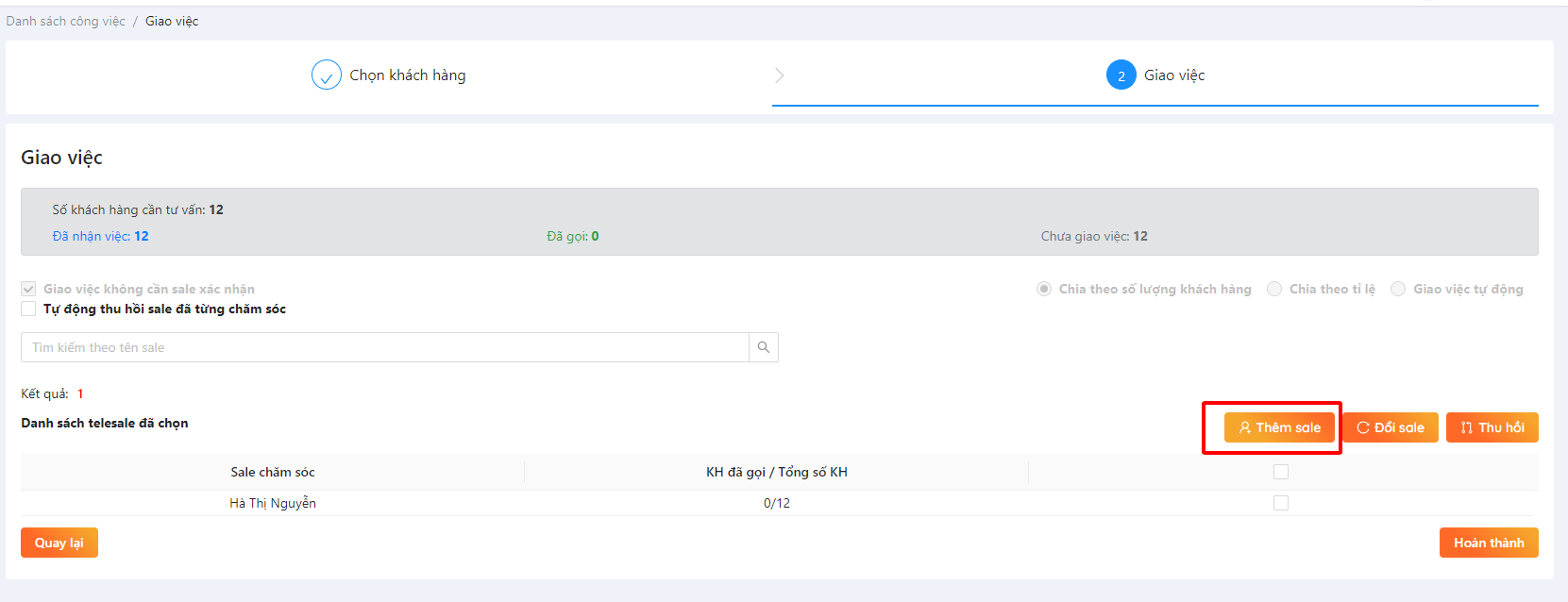
Màn hình hiển thị:
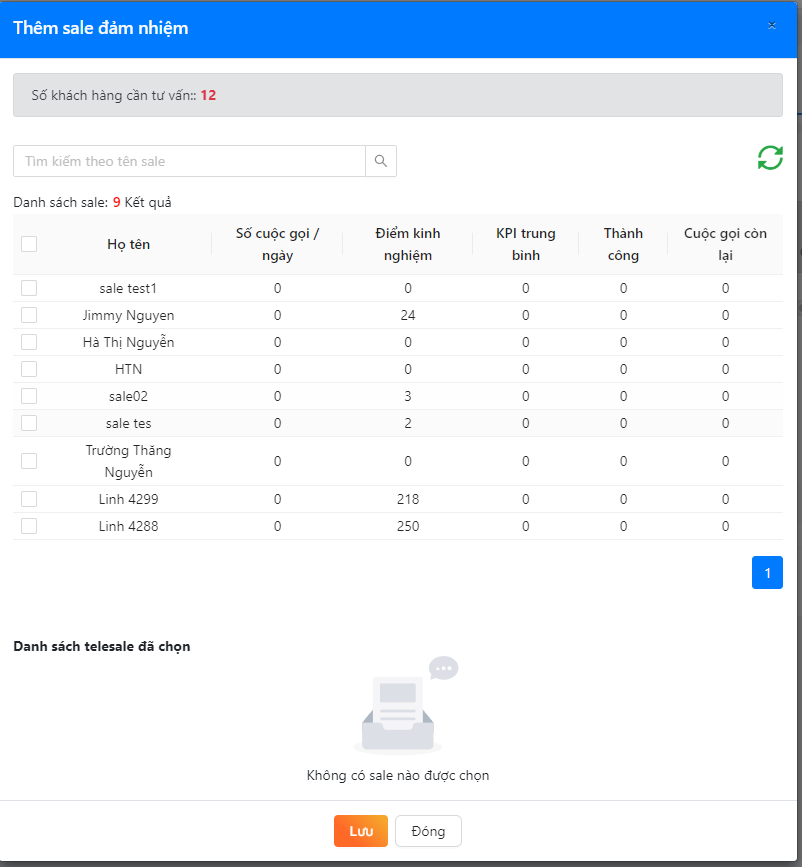
Bước 2: Chọn sale
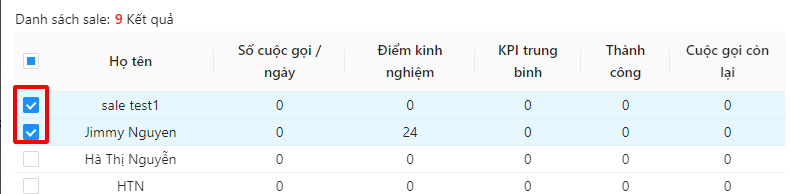
Bước 3: Chọn Lưu để thêm sale hoặc chọn Hủy để không thêm
Sau khi chọn Lưu màn hình hiển thị thông báo “ Giao việc thành công “ tức là thêm sale vào công việc thành công.
- Nếu đổi sale
Bước 1: Chọn sale muốn thay đổi
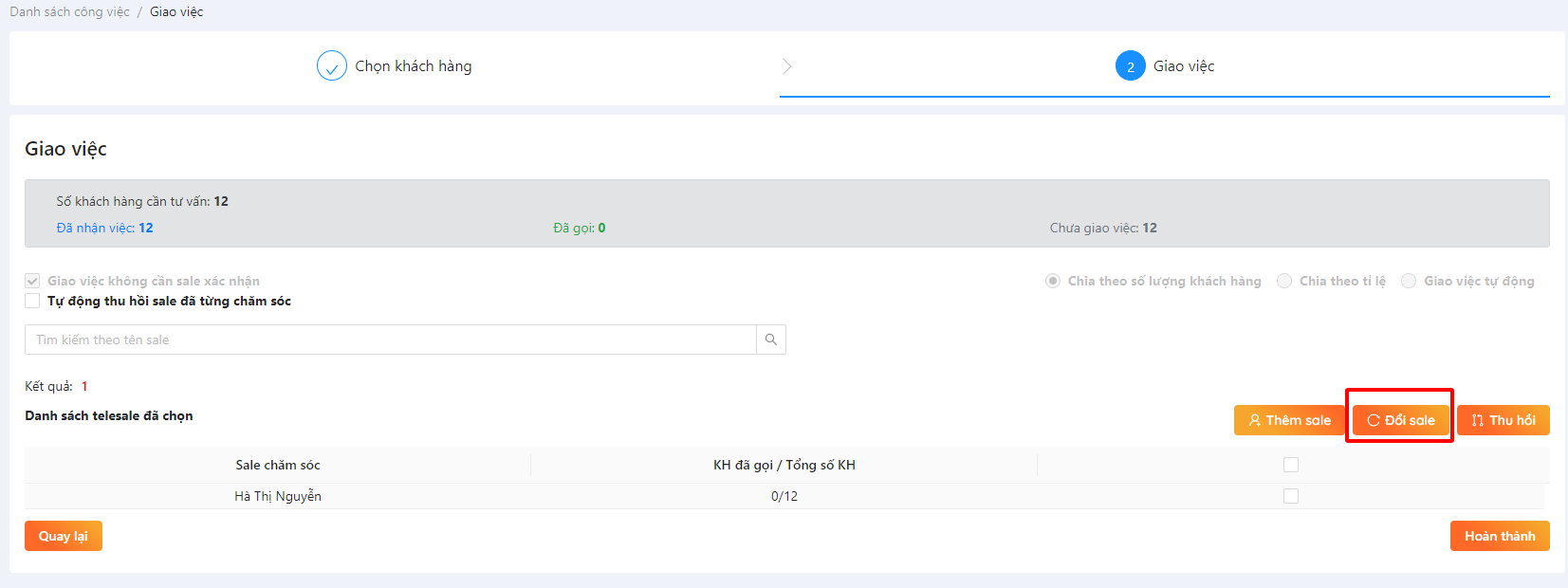
Bước 2: Chọn Đổi sale
Màn hình hiển thị:
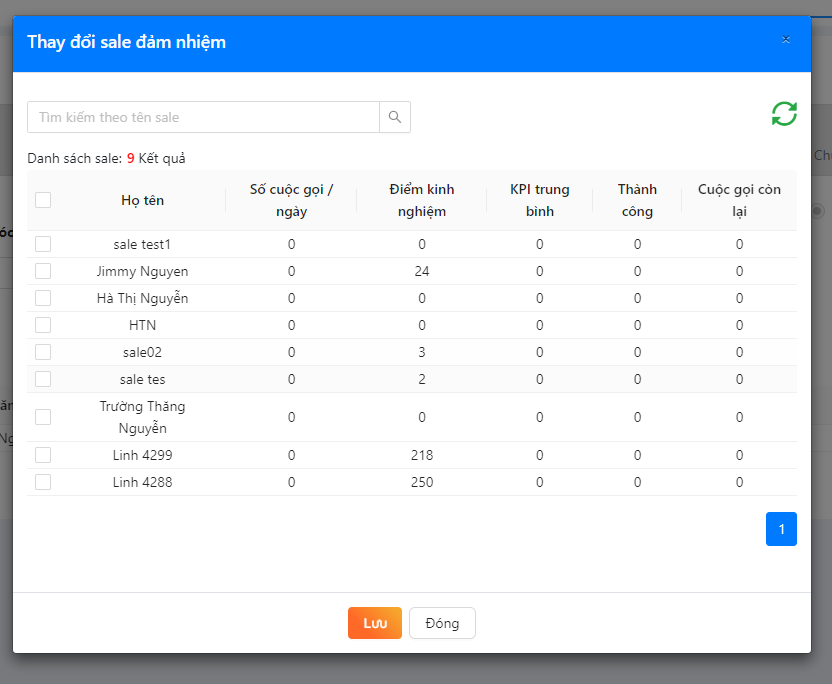
Bước 3: Chọn sale đảm nhiệm
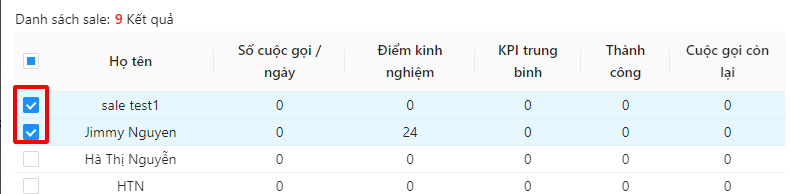
Bước 4: Ấn Lưu để lưu thay đổi hoặc ấn Đóng để không lưu.
Khi thay đổi thành công trong Danh sách sale sẽ hiển thị tên sale mới đảm nhiệm
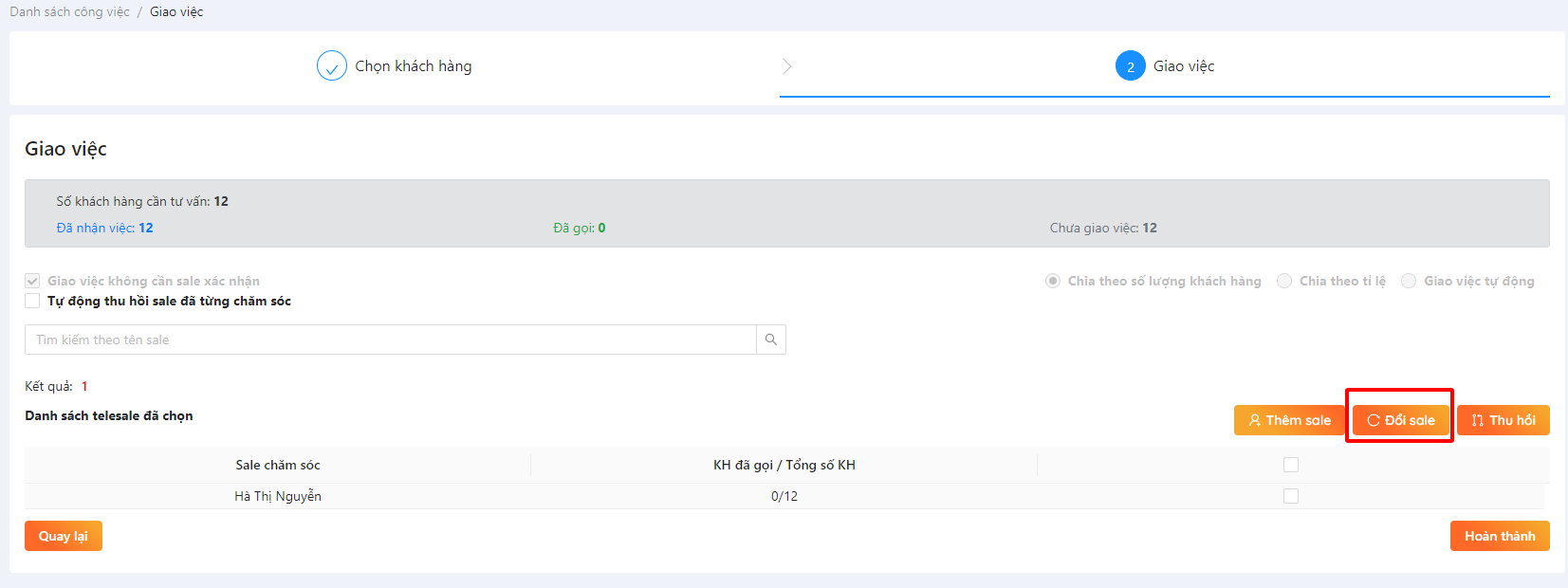
- Nếu Thu hồi sale:
Bước 1: Chọn sale muốn thu hồi ( Những sale đã thu hồi thì không thể thực hiện thu hồi )
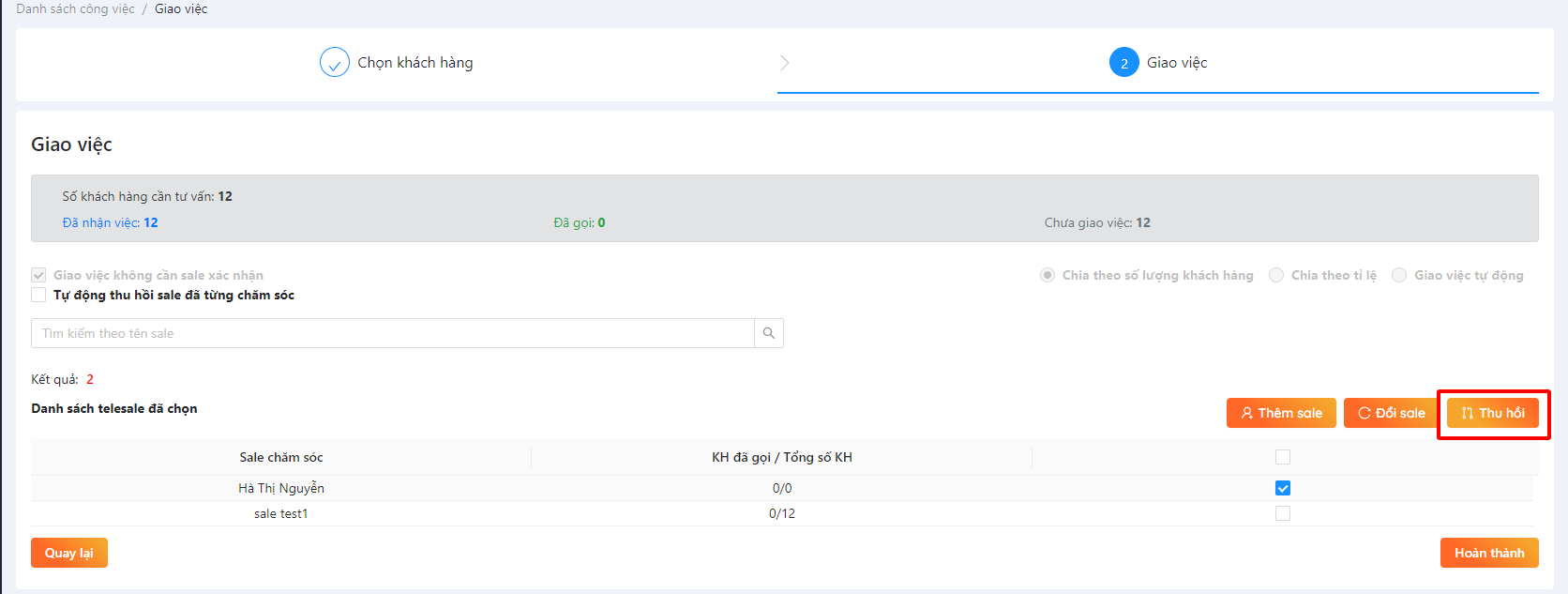
Bước 2: Chọn Thu hồi
Màn hình hiển thị:
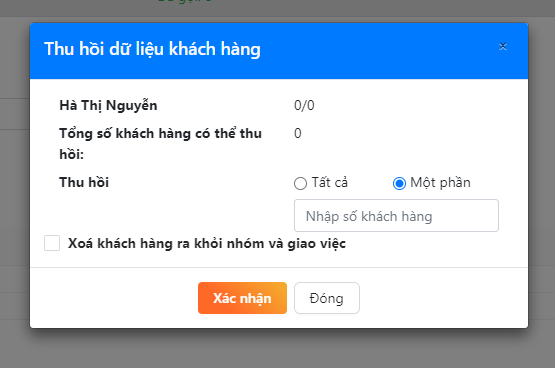
Bước 3: Chọn thu hồi 1 phần hoặc thu hồi tất cả
- Nếu chọn thu hồi 1 phần. Người dùng click chuột vào ô Nhập số khách hàng. Ấn số khách hàng mà người dùng muốn thu hồi của sale.
- Nếu chọn thu hồi tất cả thì khách hàng của sale trong công việc này sẽ bị thu hồi
Bước 4: Chọn Xác nhận để xác nhận thu hồi hoặc Đóng để không thu hồi.
Sau khi Xác nhận, màn hình hiển thị Thu hồi thành công có nghĩa là sale đã bị thu hồi.
¶ Tạm dừng hoạt động của giao việc
- Chọn

Màn hình hiển thị danh sách giao việc:
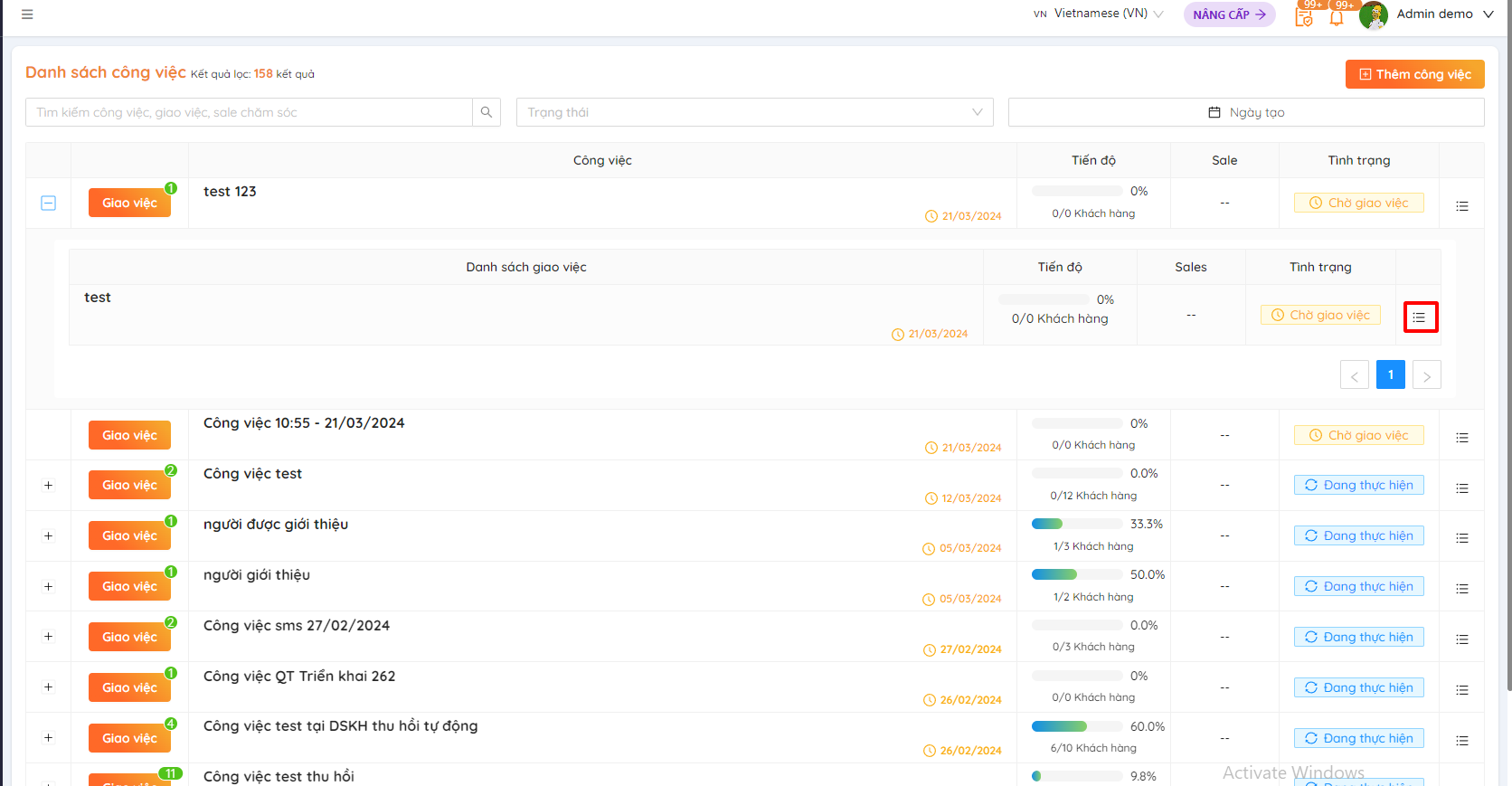
- Chọn
.png) của 1 việc trong danh sách giao việc
của 1 việc trong danh sách giao việc
Màn hình hiển thị:
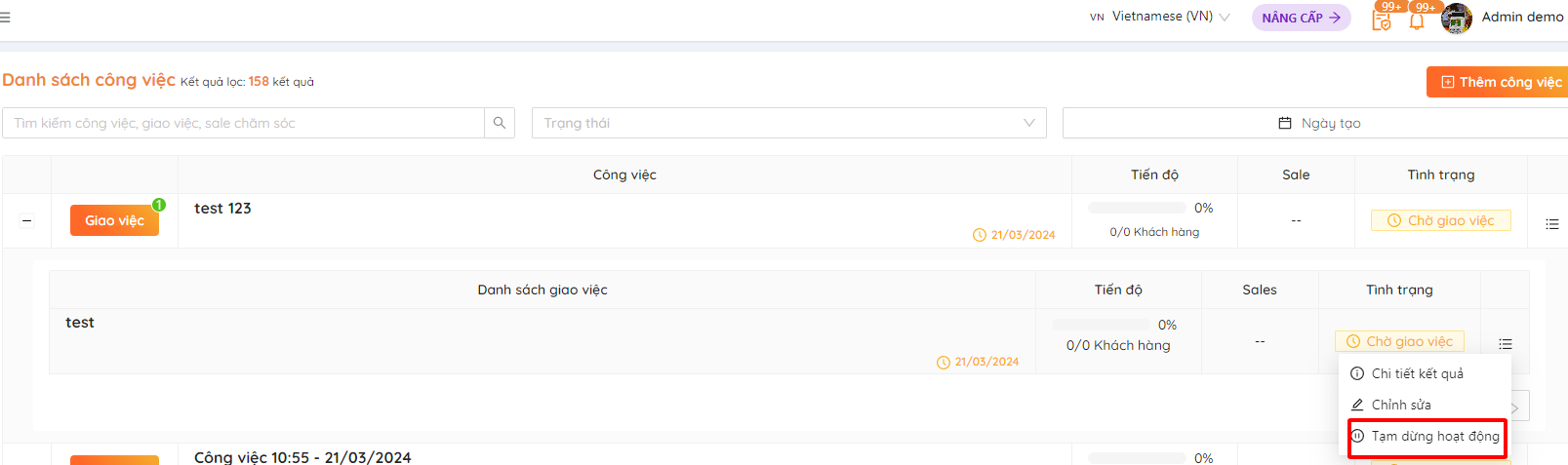
-
Chọn tạm dừng hoạt động
-
Chọn tạm dừng

- Sau khi tạm dừng hoạt động, tài khoản admin vẫn sẽ nhìn thấy giao việc này nhưng không thể chỉnh sử. Tài khoản sale sẽ không nhìn thấy giao việc này
¶ Báo cáo giao việc
- Chọn

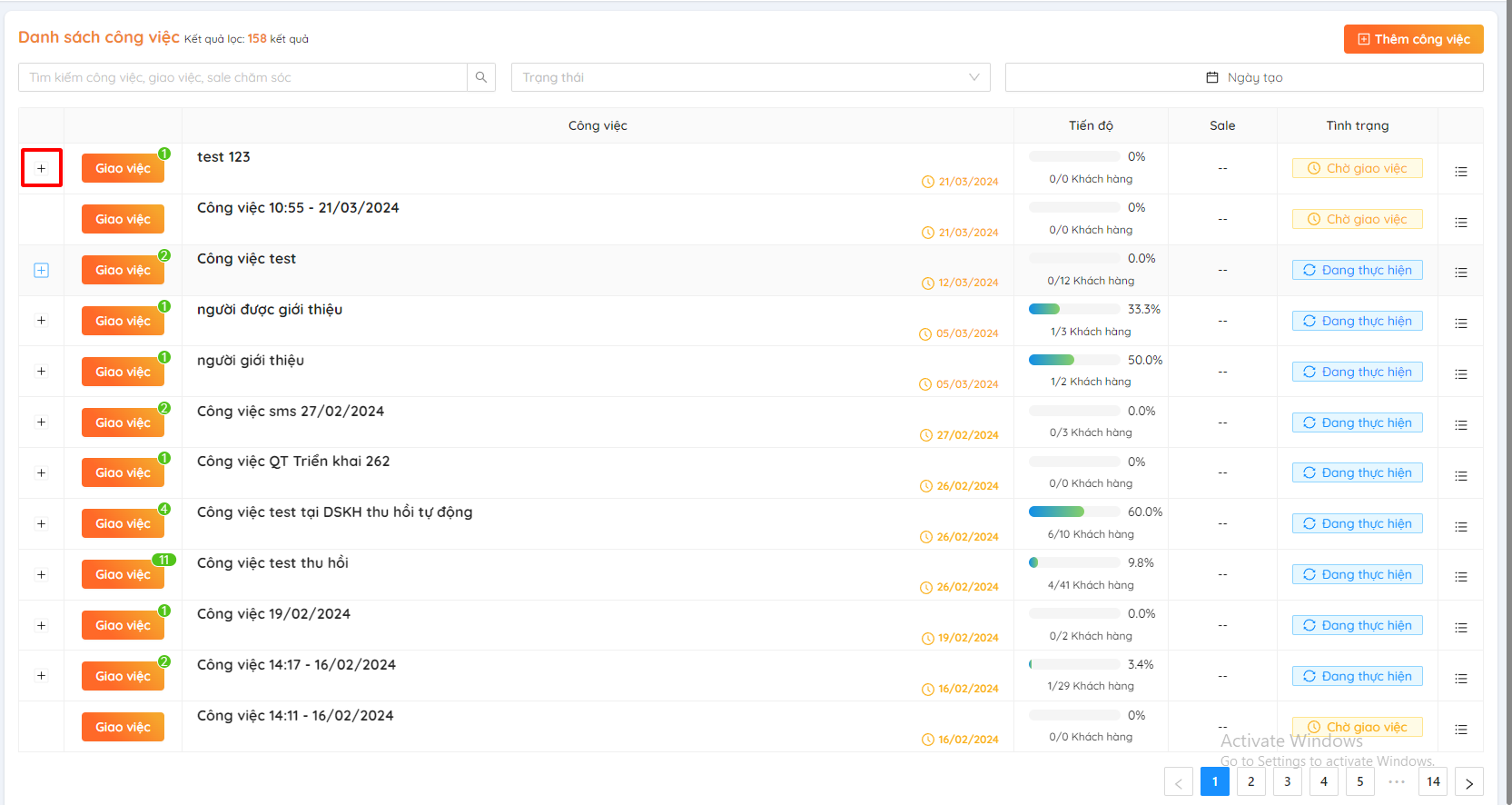
Màn hình hiển thị danh sách giao việc:
- Chọn 1 việc trong danh sách giao việc
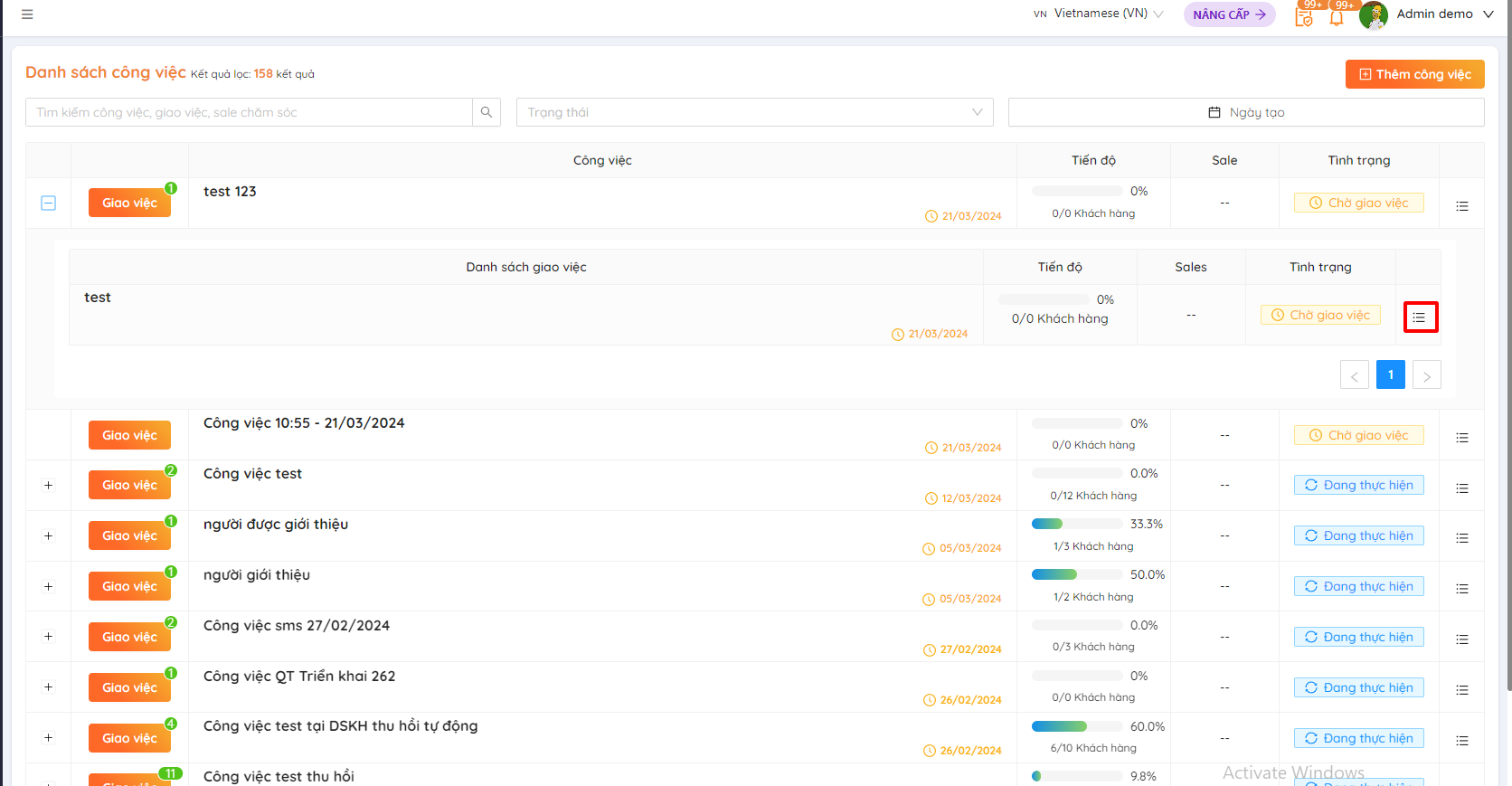
Màn hình hiển thị:
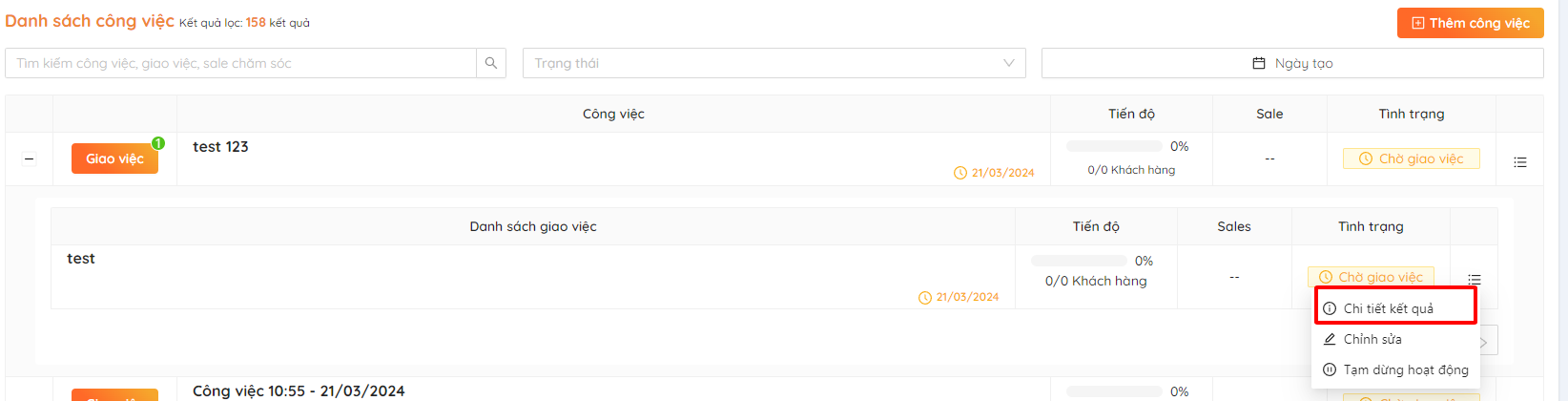
- Chọn chi tiết kết quả
Màn hình hiển thị
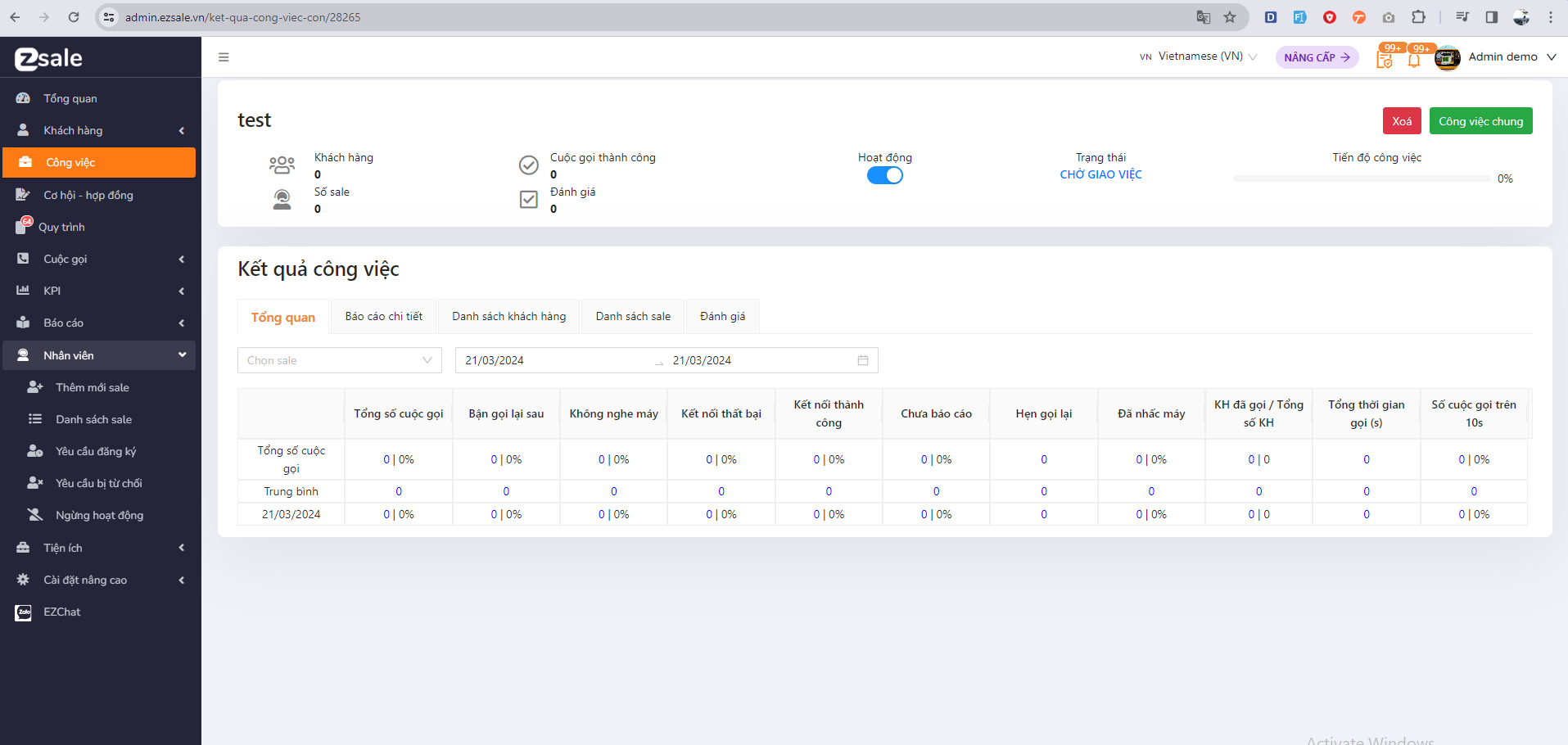
- Để xem báo cáo chi tiết về công việc chọn Báo cáo chi tiết:
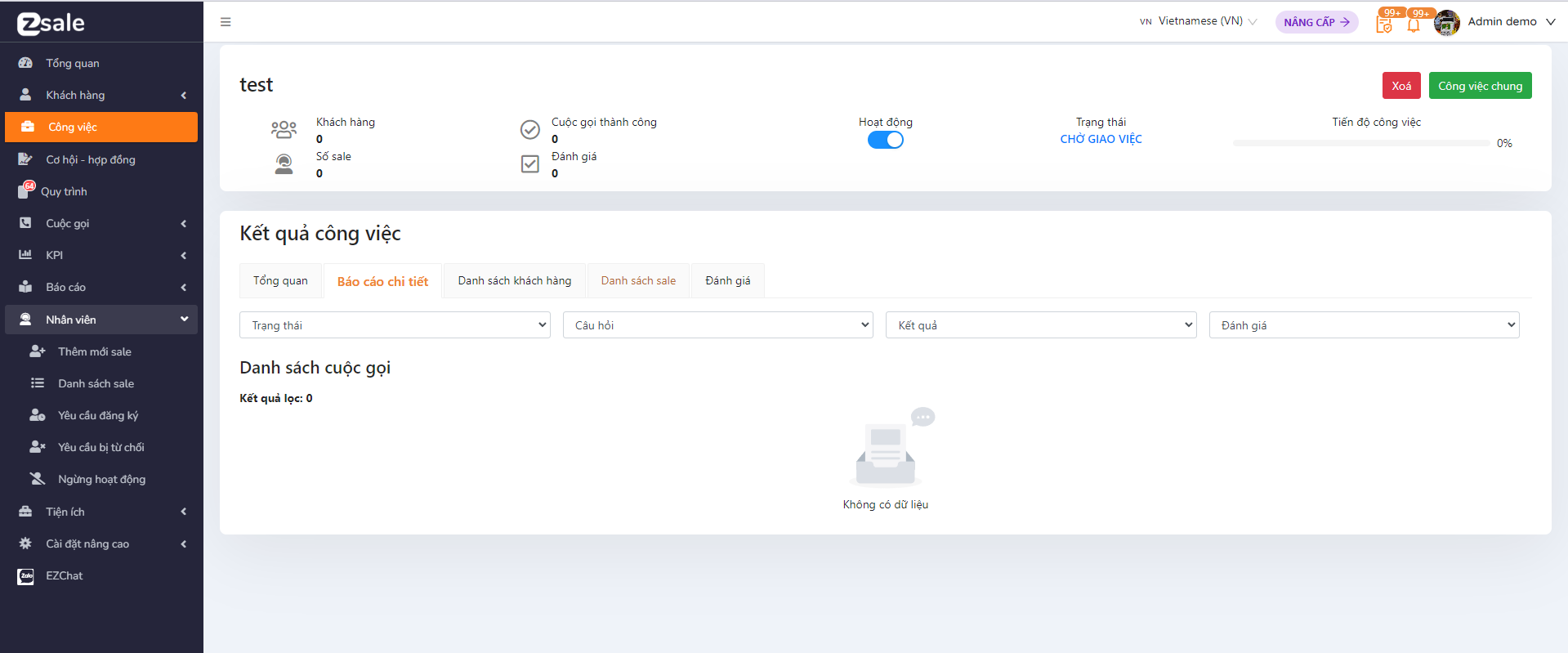
- Để xem danh sách khách hàng có trong công việc chọn Danh sách khách hàng:
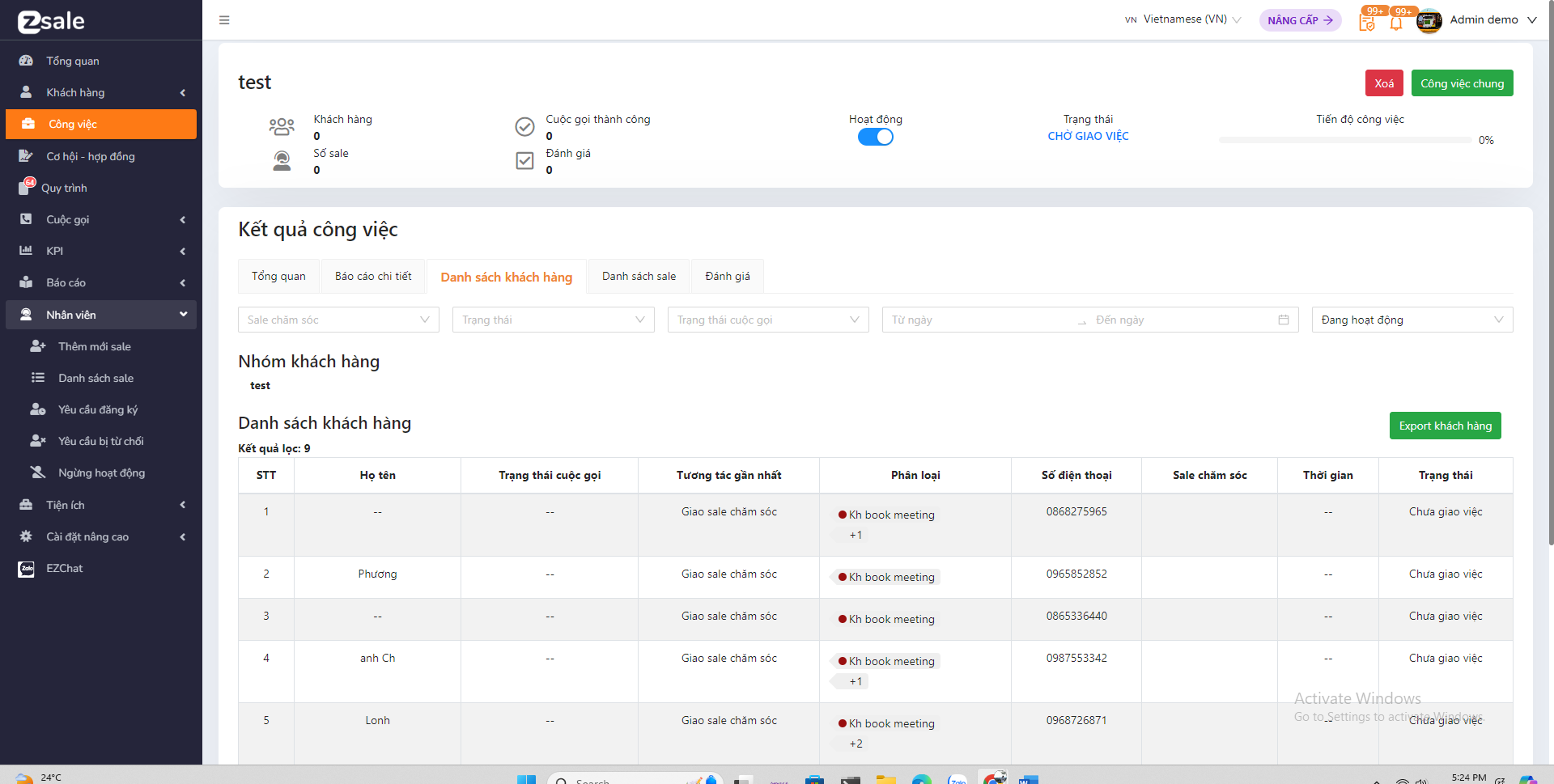
- Để xem danh sách các sale được giao công việc chọn Danh sách Sale
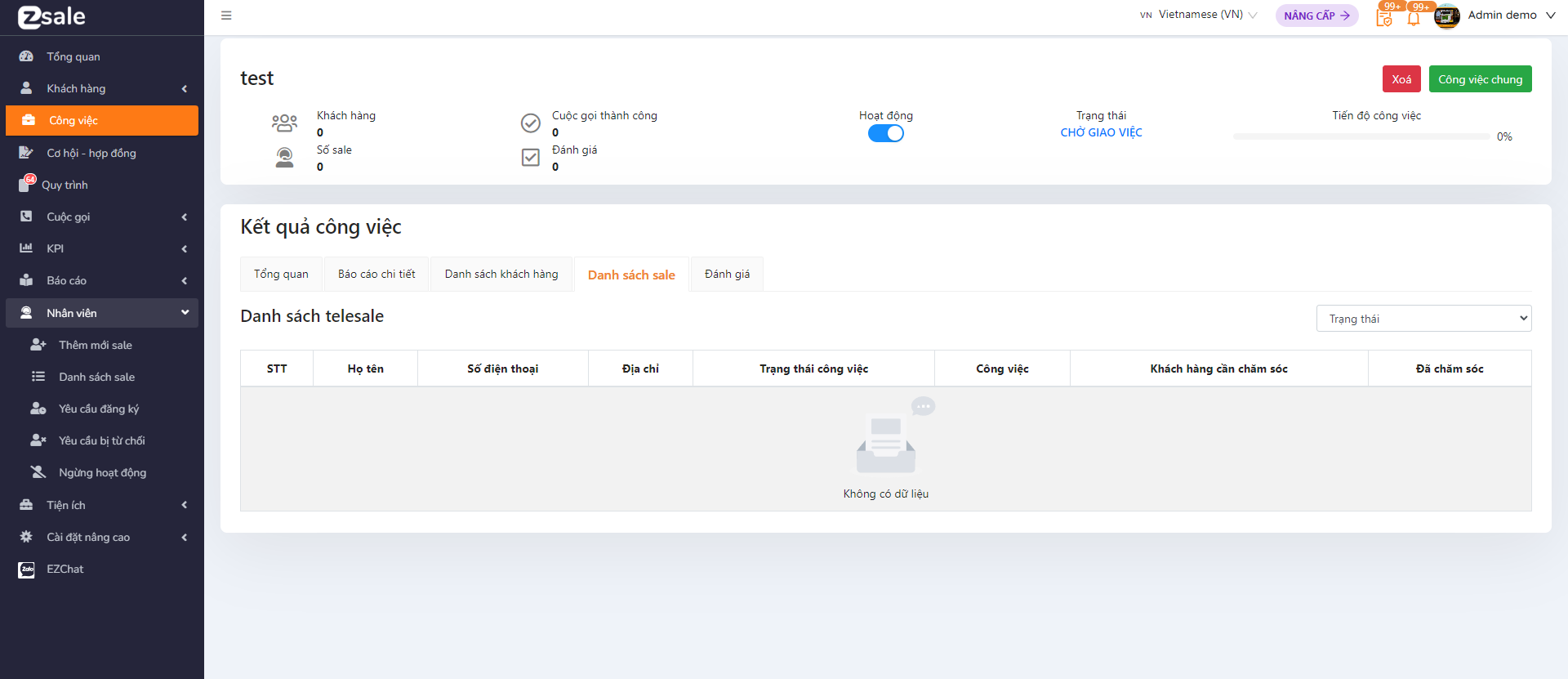
- Để xem đánh giá chọn đánh giá